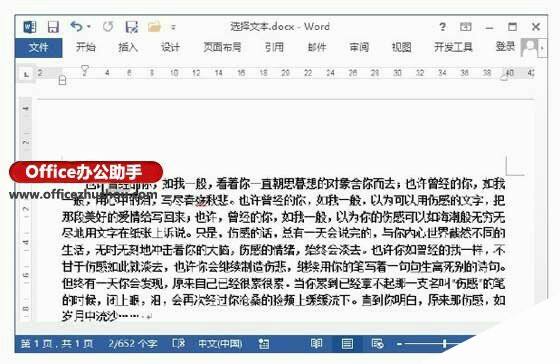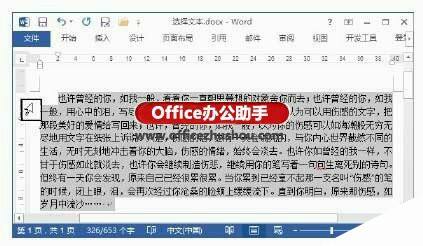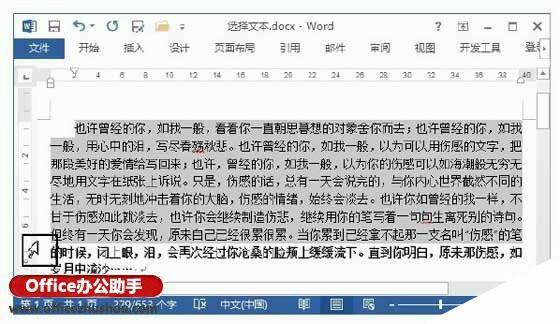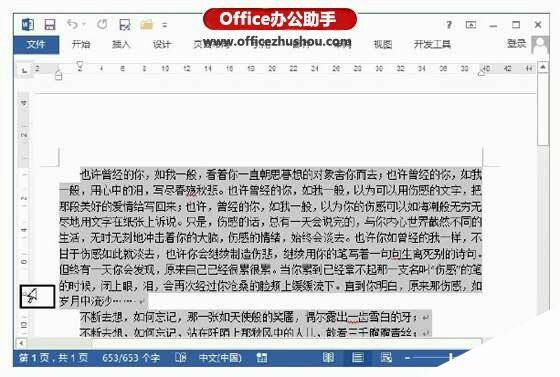Word文档中使用鼠标快速选择各类文本的操作方法
办公教程导读
收集整理了【Word文档中使用鼠标快速选择各类文本的操作方法】办公软件教程,小编现在分享给大家,供广大互联网技能从业者学习和参考。文章包含731字,纯文字阅读大概需要2分钟。
办公教程内容图文
图1 双击选择整个词语
注意:当插入点光标放置于词语的中间时,双击将能够选择整个词语。如果在词语的前面或后面双击,Word都将选择该词语。如果插入点光标位于两个词语中间,双击选择哪个词语则要看鼠标光标离哪个词语更近。
2、将鼠标光标放置到文档左侧的空白处,当鼠标指针变为右向箭头时,单击即可选择光标所在的这一行,如图2所示。
图2 单击选择整行
3、将鼠标光标放置到要选择段落的左侧空白处,当鼠标指针变为右向箭头时,双击可以选择整个段落,如图3所示。
图3 双击选择整个段落
注意:在需要选择的段落中连续快速单击鼠标3次,同样将能够选择整个段落。
4、将鼠标指针移到需要选择的第一行左侧的空白区域,当鼠标指针变为右向箭头时,拖动鼠标将能够对文本按行进行选择,如图4所示。
图4 对文本按行进行选择
注意:在需要选择的区域的开始位置单击后按住鼠标左键拖动,则鼠标拖动过的区域将被选择。像这样拖动鼠标到需要选择区域的末尾后释放鼠标,即可选择连续区域。
5、将鼠标指针放置到文档左侧任意一行左侧的空白处,当鼠标指针变为右向箭头时,连续快速单击鼠标3次将能够选择整个文档,如图5所示。
图5 连续快速单击3次选择整个文档
Word 2013文档中使用键盘快速选择文本的快捷键
结合使用键盘和鼠标选择Word文档中文本的相关操作技巧
本文已经收录至:《Office 2013应用技巧实例大全》
办公教程总结
以上是为您收集整理的【Word文档中使用鼠标快速选择各类文本的操作方法】办公软件教程的全部内容,希望文章能够帮你了解办公软件教程Word文档中使用鼠标快速选择各类文本的操作方法。
如果觉得办公软件教程内容还不错,欢迎将网站推荐给好友。